Come digitare il simbolo del Copyright in Windows
Se cerchi di scoprire come digitare il simbolo del copyright in Windows perché non è presente sulla tastiera del PC non preoccuparti; tra pochi minuti potrai aggiungere il carattere speciale che simboleggia il diritto di autore li dove c’è ne bisogno anche da un portatile. Il carattere grafico (©), il “copyright” sul Web sta ad indicare che un determinato contenuto è coperto da proprietà intellettuale.
Introduzione
Per dare una risposta alla tua domanda su come si fa ad inserire il carattere del copyright con la tastiera in Windows; devi sapere che i caratteri speciali hanno funzioni diverse da quelle delle lettere dell’alfabeto e in genere si usano di meno. Le tastiere occidentali, tra cui anche quella italiana, definite come “QWERTY”; prendono nome dalle prime sei lettere che troviamo sotto la riga dei tasti numerici. Molti caratteri speciali non sono presenti sulla tastiera semplicemente per motivi di spazio; si è dato precedenza ai caratteri più comuni e il copyright rientra tra questi.
Come digitare il simbolo del copyright in Windows
A questo punto siamo pronti per capire come digitare il simbolo del copyright in Windows da tastiera; quindi tieni premuti i tasti Fn+Alt e cliccando 4 volte di seguito sul tasto numerico 8. Con i PC che sono muniti di una sezione di tastierini numerici sulla destra; puoi anche premere il tasto Alt + 00169 tenendo disattivato il tasto Num Look. Una soluzione più pratica per inserire il carattere grafico del copyright che mette tutti d’accordo indipendentemente dal PC in uso ma che si basa sul sistema operativo è questa:
- Dal menu Start nella casella di ricerca digita Charmap e premi Invio per aprire la mappa dei caratteri di Windows.
- In Cerca prima di cliccare su Invio digita (Copyright) e premi sul pulsante Seleziona.
- A questo punto fai click su Copia e poi incollalo nel testo.
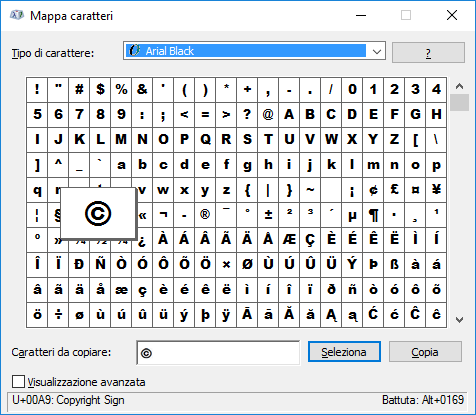
I metodi per digitare il carattere grafico del copyright che abbiamo visto sono utili se non bisogna farne spesso uso; viceversa ti consiglio di creare una scorciatoia da tastiera.
Creare una combinazione di tasti per digitare il simbolo del copyright
Se hai bisogno di creare una combinazione di tasti per digitare il simbolo del copyright; Il software ufficiale di Microsoft lo puoi scaricare qui e consente di rimappare il layout della tastiera. Installato il software, avvialo con un doppio click e segui questa procedura,
- Clicca su File per aprire il menu opzioni.
- Tra le opzioni fai click su Load Existing Keyboard; poi seleziona Italiano e premi su OK.
- Seleziona (ALT+CTRL), poi clicca sul tasto che vuoi adoperare ed inserisci il simbolo (©) nel Pop up prima di fare click su OK.
- Clicca su Project e a seguire su Build DLL and Setup Package.
- Nella finestra proprietà prima di fare click su OK se lo desideri puoi assegnare un nome al progetto, il copyright, la descrizione e una intestazione.
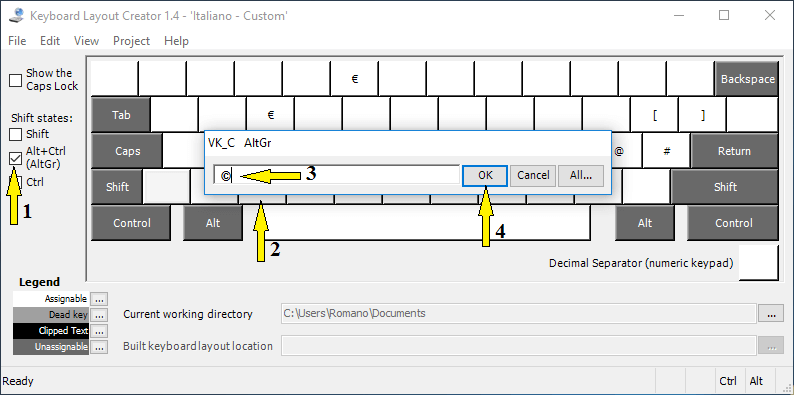
Prima di salvare l’ eseguibile, tieni presente che in fase di compilazione specie nelle versioni OEM di Windows, potrebbe essere segnalato un Warning; non preoccuparti è normale! A questo punto avvia l’ installazione del nuovo layout di tastiera appena creato ed entriamo nella fase finale.
Installazione del Layout
L’ ultimo passaggio prima di poter utilizzare la combinazione di tasti per inserire il carattere del copyright con la tastiera di Windows è il seguente
- Seleziona Paese e lingua, dalle impostazioni di sistema.
- Prosegui per tastiere e lingue, poi clicca su Cambia tastiere.
- Premi su Aggiungi e tra le opzioni seleziona Italiano Custom.
- Clicca su OK e conferma su Imposta.
In Windows 10 l’ accesso è leggermente diverso; clicca su (Data/ora e Lingua) e poi in Aggiungi tastiera, seleziona il layout (Italiano custom). Assicurati che il nuovo layout sia impostato in prima posizione.
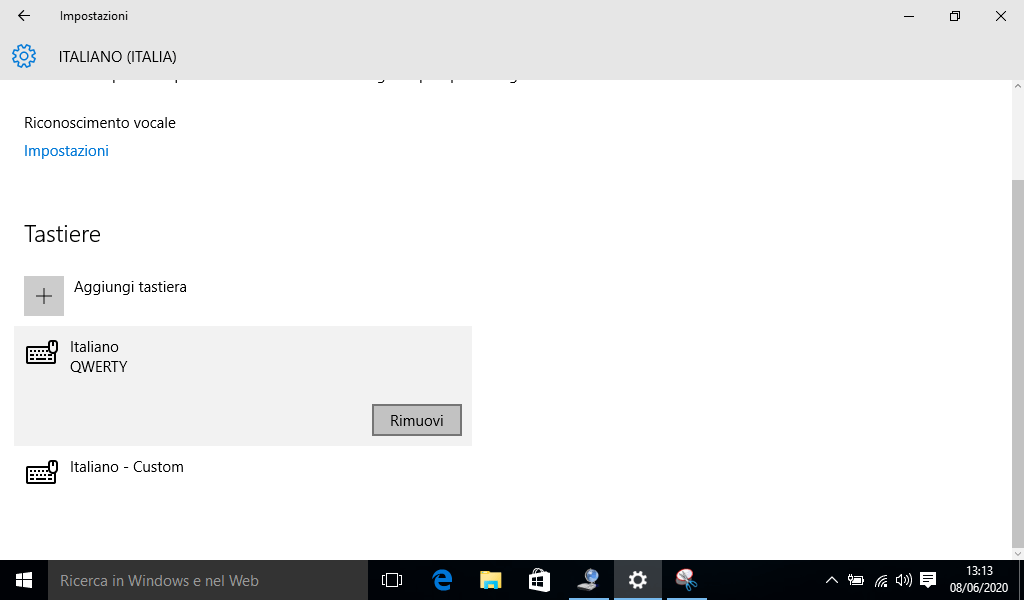
Finito! Da questo momento in poi ci vorrà un attimo per inserire il simbolo del copyright in un testo con la tastiera di un PC Windows.
Consigli
Prima di chiudere questa guida su come digitare il simbolo del copyright “©”; sappi che se utilizzi software di Office come Word, Excel, disponi dei caratteri grafici “in simboli” nella scheda menu (Inserisci) dove trovi anche il simbolo del copyright.